爱派小米平板电脑性能如何?适合哪些人群使用?
19
2025-03-31
在数字化时代,电脑作为我们工作和娱乐的重要伙伴,其性能的好坏直接关系到我们的使用体验。有时候,我们可能会遇到电脑运行缓慢、卡顿等问题,这时候就需要对电脑性能进行调整,减少不必要的资源占用,以提升电脑的运行效率。本文将详细指导您如何调整电脑性能,以及实施哪些方法可以减少资源占用。
降低启动项数量
电脑启动时,一些不必要的应用也会自动启动,这会占用大量的系统资源。我们可以通过以下步骤减少这些不必要的启动项:
1.按下`Win+R`键打开运行对话框,输入`msconfig`并回车。
2.在系统配置窗口中选择“启动”选项卡。
3.取消勾选那些不必要的、可以延迟启动或者根本不需要启动的项。
4.点击“应用”后“确定”,并重启电脑使设置生效。
关闭不必要的后台进程
除了启动项,后台进程同样会占用系统资源。我们可以通过任务管理器来管理这些进程:
1.右击任务栏并选择“任务管理器”。
2.在任务管理器中,查看“进程”标签下的各项应用。
3.对于占用资源较多的进程,根据需要,右击选择“结束任务”来关闭它。
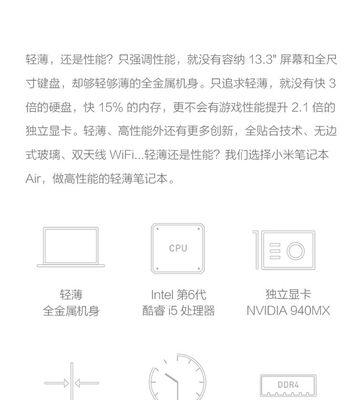
清理磁盘空间
磁盘空间不足亦会影响电脑性能,我们需定期清理不必要的文件和程序:
1.打开“此电脑”,右击磁盘选择“属性”。
2.点击“磁盘清理”,选择要清理的文件类型,比如临时文件、系统缓存等。
3.查看每个文件类型的清理建议,确认后点击“确定”,然后选择“删除文件”。
磁盘碎片整理
磁盘碎片过多会导致读写速度变慢,及时进行碎片整理可以提高磁盘性能:
1.在“此电脑”中右击要整理的磁盘分区,选择“属性”。
2.在“工具”选项卡中点击“优化”按钮。
3.选择需要整理的磁盘分区,并点击“分析”按钮进行分析,分析后系统会建议是否进行优化。
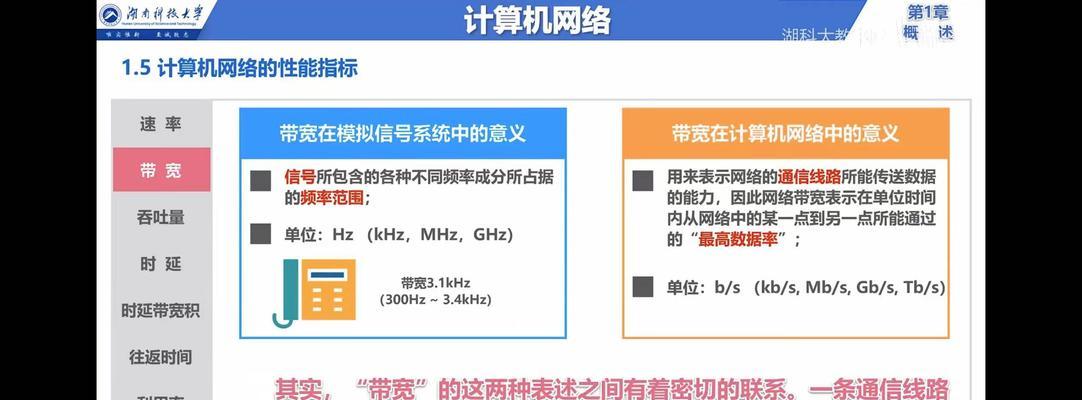
更新硬件驱动
驱动程序负责硬件和操作系统之间的通信。定期更新驱动可以确保硬件工作在最佳状态:
1.进入“设备管理器”。
2.展开各个设备类别,右击相应的硬件,选择“更新驱动程序软件”。
3.选择自动搜索更新的驱动程序。
更新操作系统
操作系统是电脑的中枢神经系统,保持其最新可以提升性能,修复已知问题:
1.打开“设置”应用。
2.选择“更新与安全”。
3.点击“检查更新”按钮,系统会开始自动检查并下载更新。

市面上有许多性能调整软件,可以帮助我们优化系统设置。但是选择时,需要确保来源可靠,避免安装可能含有恶意软件的产品。
1.安装时,请仔细阅读软件的安装说明,以免不小心安装了不必要的附加组件。
2.在软件的推荐选项中,根据电脑的实际情况进行微调。
3.定期检查并更新这些性能调整软件,以保证优化效果。
通过以上方法,我们可以有效地调整电脑性能,减少资源占用,并保持系统的高效稳定。值得注意的是,进行系统调整时,我们需要格外小心,以免造成数据丢失或系统不稳定。调整过程中,及时备份数据是一个明智的选择。当然,对于不太熟悉的用户,也可以寻求专业技术人员的帮助。掌握这些技能,即可让您的电脑焕然一新,为您的工作和娱乐带来更流畅的体验。
版权声明:本文内容由互联网用户自发贡献,该文观点仅代表作者本人。本站仅提供信息存储空间服务,不拥有所有权,不承担相关法律责任。如发现本站有涉嫌抄袭侵权/违法违规的内容, 请发送邮件至 3561739510@qq.com 举报,一经查实,本站将立刻删除。